This content has been machine translated dynamically.
Dieser Inhalt ist eine maschinelle Übersetzung, die dynamisch erstellt wurde. (Haftungsausschluss)
Cet article a été traduit automatiquement de manière dynamique. (Clause de non responsabilité)
Este artículo lo ha traducido una máquina de forma dinámica. (Aviso legal)
此内容已经过机器动态翻译。 放弃
このコンテンツは動的に機械翻訳されています。免責事項
이 콘텐츠는 동적으로 기계 번역되었습니다. 책임 부인
Este texto foi traduzido automaticamente. (Aviso legal)
Questo contenuto è stato tradotto dinamicamente con traduzione automatica.(Esclusione di responsabilità))
This article has been machine translated.
Dieser Artikel wurde maschinell übersetzt. (Haftungsausschluss)
Ce article a été traduit automatiquement. (Clause de non responsabilité)
Este artículo ha sido traducido automáticamente. (Aviso legal)
この記事は機械翻訳されています.免責事項
이 기사는 기계 번역되었습니다.책임 부인
Este artigo foi traduzido automaticamente.(Aviso legal)
这篇文章已经过机器翻译.放弃
Questo articolo è stato tradotto automaticamente.(Esclusione di responsabilità))
Translation failed!
強化されたグラフィカルユーザーインターフェース
NetScaler Consoleのグラフィカルユーザーインターフェース (GUI) は、いくつかの主要な機能により、豊かなエクスペリエンスを提供します。これらの機能は以下を提供します。
- 最適化された画面スペース: ユーザーは好みに応じてサイドバーを表示または非表示にできます。
- お気に入りへのクイックアクセス: 頻繁に使用するメニュー項目をピン留めして、より迅速なナビゲーションを実現します。
- 強化されたサブメニューの可視性: メニュー項目にカーソルを合わせるとサブメニューが表示され、利用可能なすべてのオプションがより明確に表示されます。
- 改善されたサブメニュー構造: 一貫した3レベルのサブメニューシステムにより、NetScaler Console全体でシームレスなナビゲーションが保証され、一様なエクスペリエンスが提供されます。
このページでは、豊かなユーザーエクスペリエンスを提供するNetScaler Console GUIの機能について説明します。
ホバーで表示されるメニュー
以前は、セカンダリレベルのサブメニューはツリー構造で表示されていました。NetScaler Console GUIは、ホバー時にセカンダリメニューが表示され、サブメニューが明らかになるシームレスなナビゲーションを提供します。このナビゲーションにより、スクロールすることなくすべてのサブメニューオプションが表示され、表示エクスペリエンスが向上します。
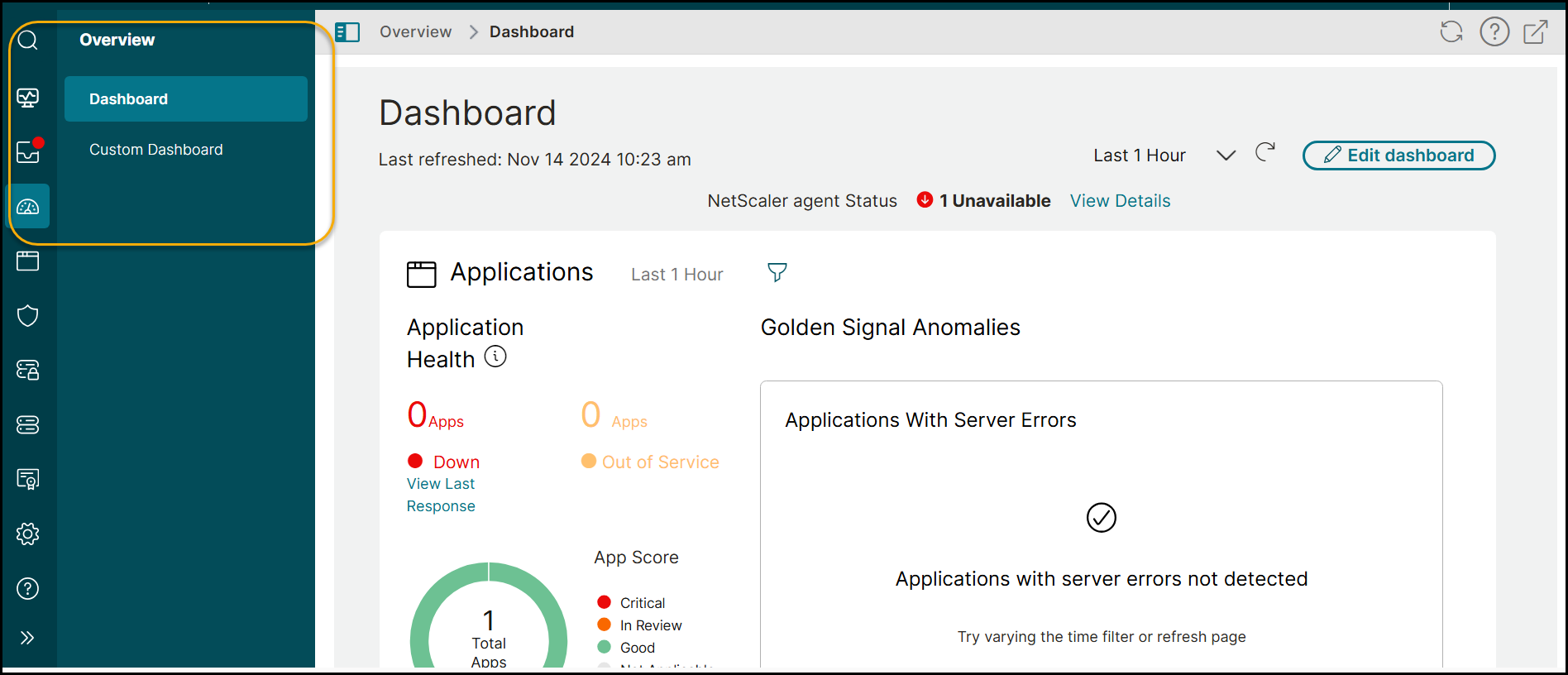
効率化されたメニュー階層
メニュー階層は最大3レベルに効率化されました。以前は3レベルを超えて表示されていたサブメニューは、3レベル目に配置されるようになりました。以下のナビゲーションが更新されています。
- Infrastructure > Configuration
- NetScaler Licensing > Pooled Licensing
- Gateway > HDX Insight
更新されたサブメニューラベル
一部のサブメニューの名前は、このナビゲーションアプローチに合わせて変更されています。画面ナビゲーションの変更とサブメニューラベルの更新は以下のとおりです。
Infrastructure > Configuration
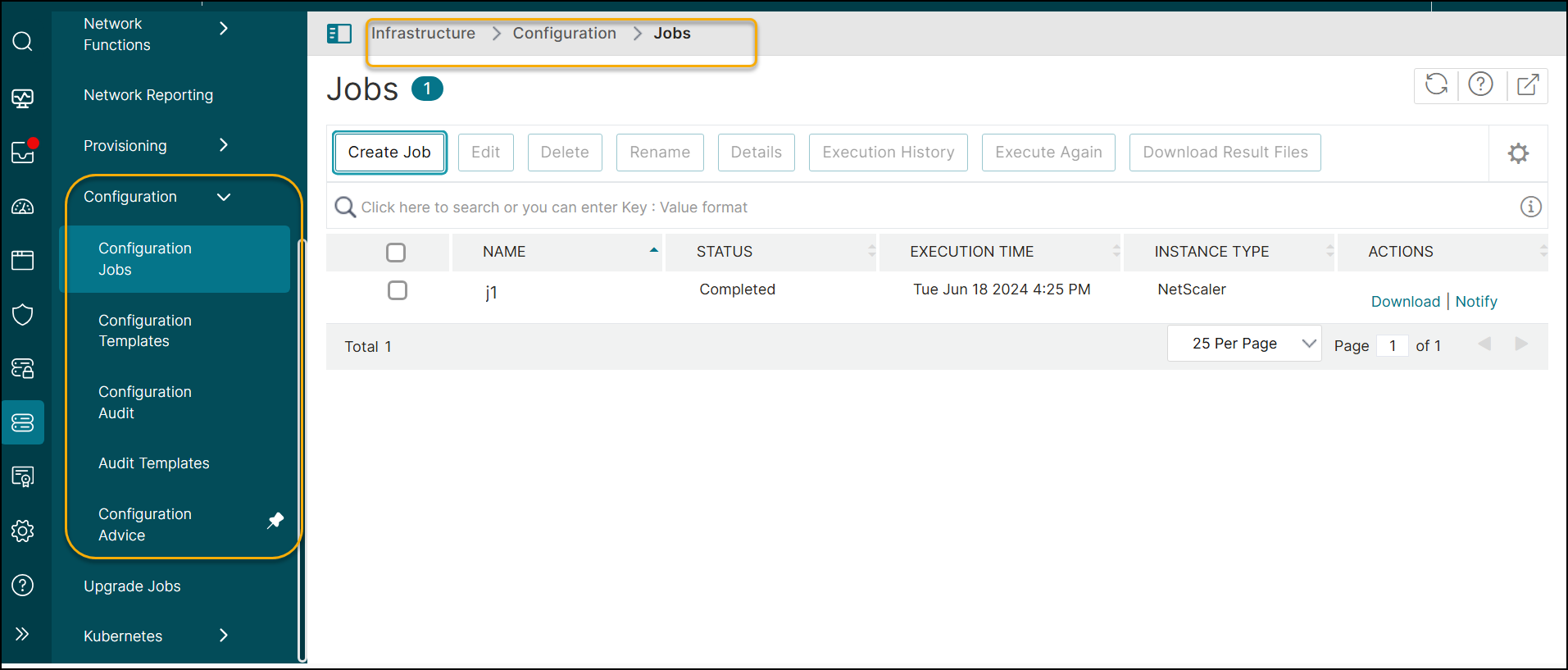
| 以前の画面ナビゲーション | 変更後の画面ナビゲーション | サブメニューラベルに変更はありますか? |
|---|---|---|
| Configuration > Configuration Jobs > Jobs | Configuration > Configuration Jobs | はい |
| Configuration > Configuration Jobs > Configuration Templates | Configuration > Configuration Templates | いいえ |
| Configuration > Configuration Audit > Overview | Configuration > Configuration Audit | はい |
| Configuration > Configuration Audit > Audit Templates | Configuration > Audit Templates | いいえ |
| Configuration > Configuration Audit > Configuration Advice | Configuration > Configuration Advice | いいえ |
NetScaler Licensing > Pooled Licensing
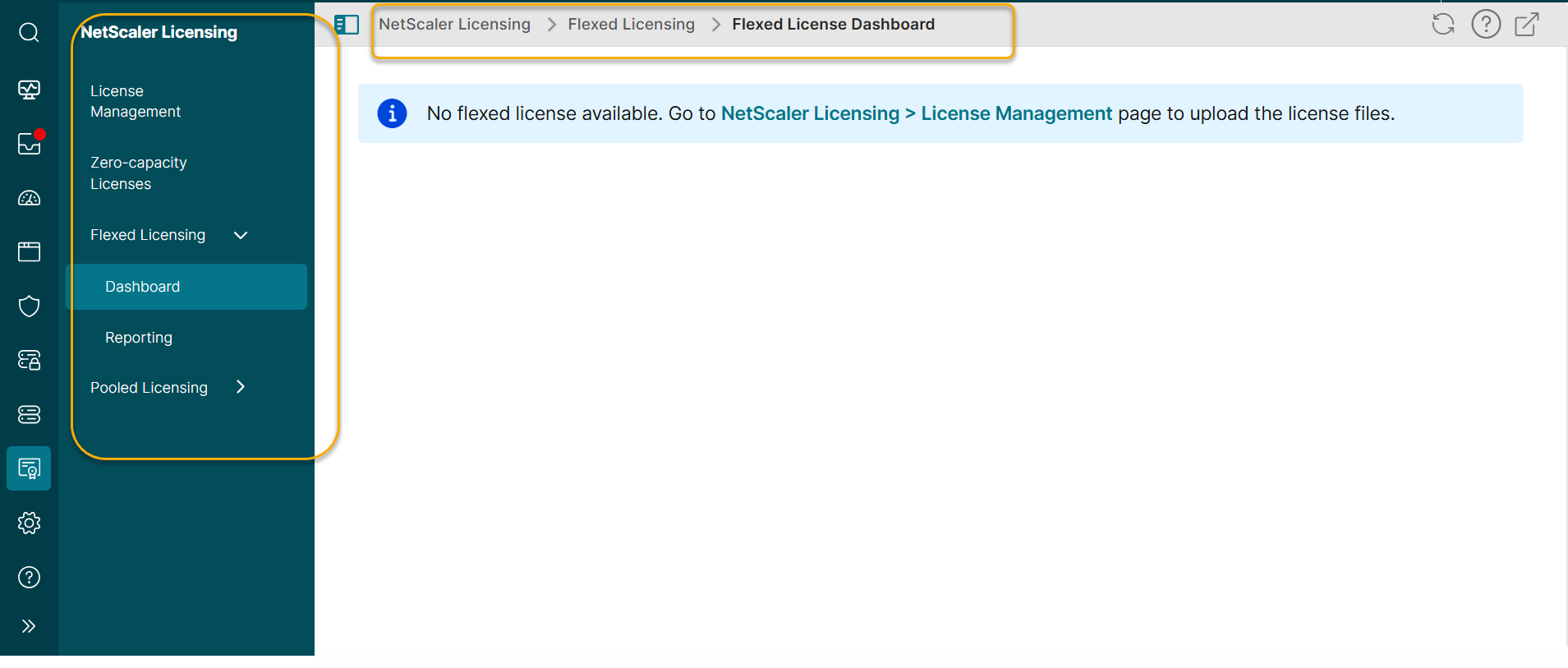
| 以前の画面ナビゲーション | 変更後の画面ナビゲーション | サブメニューラベルに変更はありますか? |
|---|---|---|
| Pooled Licensing > Throughput Capacity Licenses > Throughput Capacity | Pooled Licensing > Throughput Capacity | いいえ |
| Pooled Licensing > Throughput Capacity Licenses > CPX Licenses | Pooled Licensing > CPX Licenses | いいえ |
| Pooled Licensing > Throughput Capacity Licenses > CICO | Pooled Licensing > CICO | いいえ |
| Pooled Licensing > Throughput Capacity Licenses > FIPS Instances | Pooled Licensing > FIPS Instances | いいえ |
| Pooled Licensing > Self Managed > License Expiry Information | Pooled Licensing > Self Managed Expiry Information | はい |
| Pooled Licensing > Self Managed > Throughput Capacity Licenses > Self Managed Pool | Pooled Licensing > Self Managed Throughtput | はい |
| Pooled Licensing > Self Managed > Self Managed VCPU | Pooled Licensing > Self Managed VCPU | いいえ |
Gateway > HDX Insight
| 以前の画面ナビゲーション | 変更後の画面ナビゲーション | サブメニューラベルに変更はありますか? |
|---|---|---|
| HDX Insight > Licenses > SSL VPN Licenses | HDX Insight > Licenses | はい |
Settings
Settingsの下には、サブメニューラベルまたは名前の変更以外に、他の変更はありません。
| 以前の画面ナビゲーション | 変更後の画面ナビゲーション | サブメニューラベルに変更はありますか? |
|---|---|---|
| Settings > Data Storage Management | 画面ナビゲーションに変更はありません。 | サブメニューラベルが Settings > Data Storage に変更されました。 |
折りたたみ可能なメニュー
アイコンをクリックすることで、メニュー全体を折りたたんだり展開したりできます。
展開されたメニュー
ペインのアイコン » をクリックして、メニュー全体を展開します。
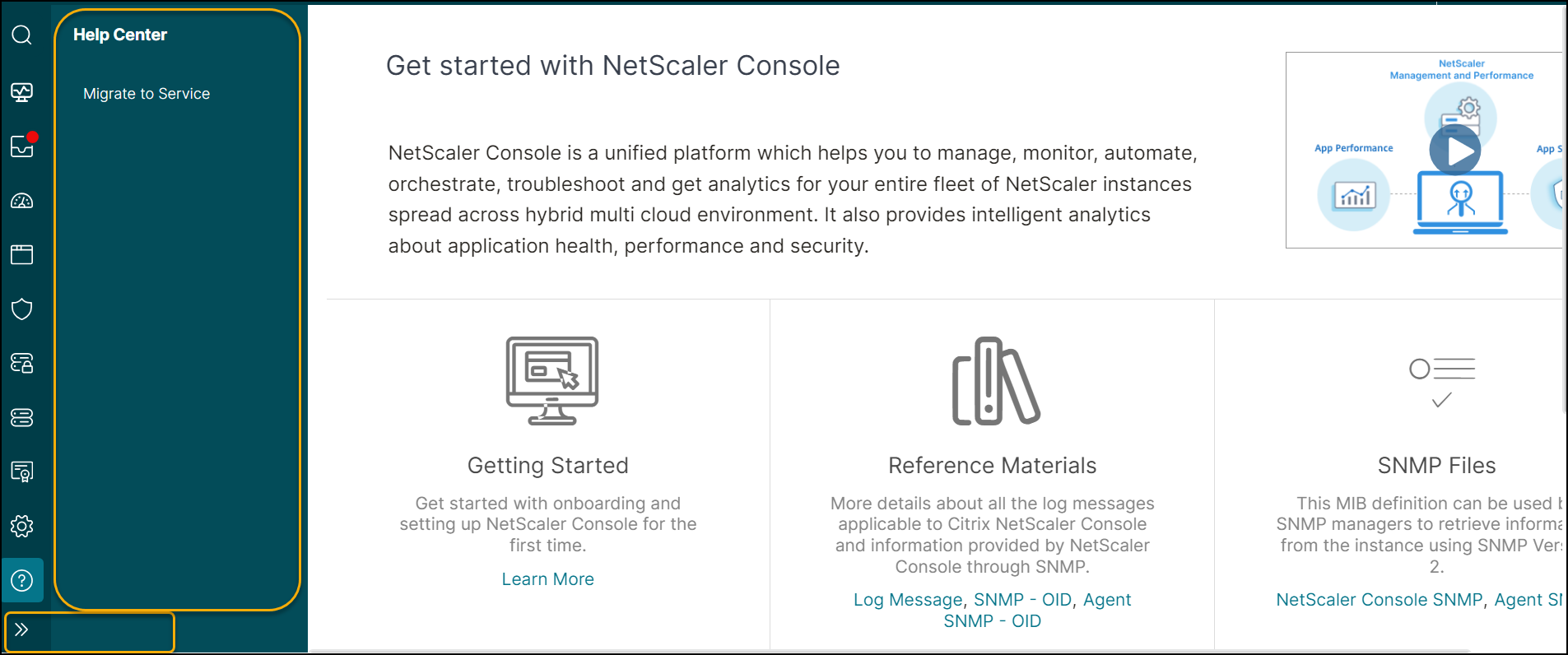
折りたたまれたメニュー
ペインの Collapse « をクリックして、メニュー全体を折りたたみます。
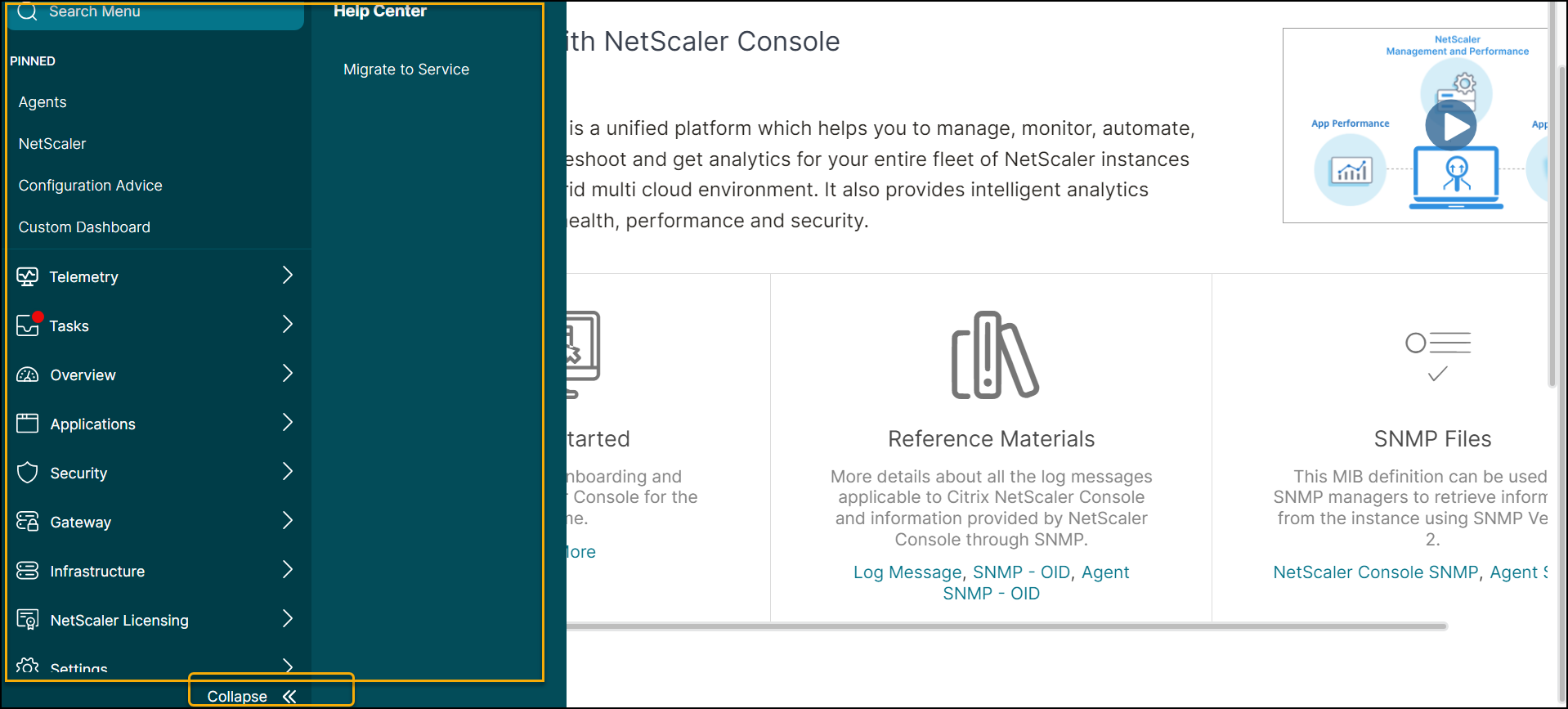
サイドバートグル
サイドバーの表示/非表示を切り替えることで、画面スペースを最適化できます。ブレッドクラムのトグルボタンをクリックして、サイドバーを非表示または表示します。
サイドバーを表示
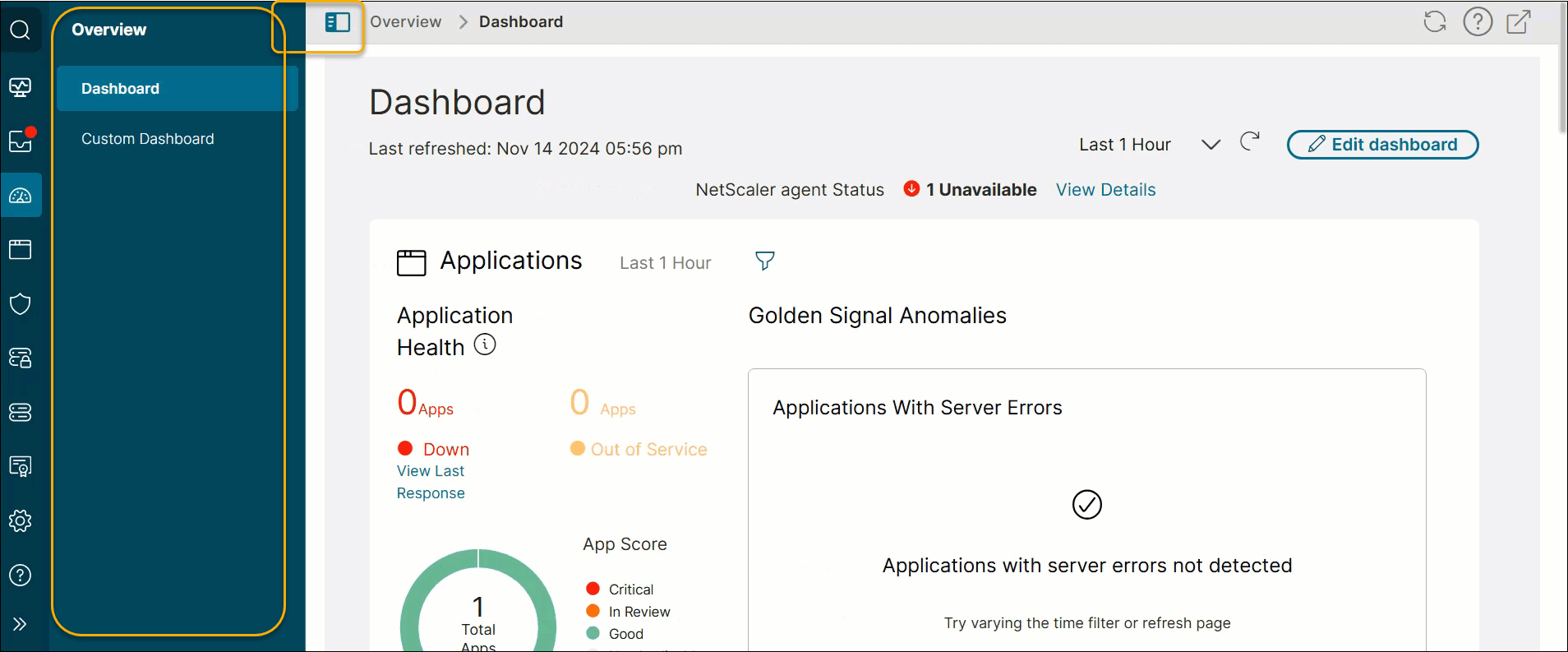
サイドバーを非表示
このオプションは、サイドバーを非表示にすることで画面スペースを最適化します。
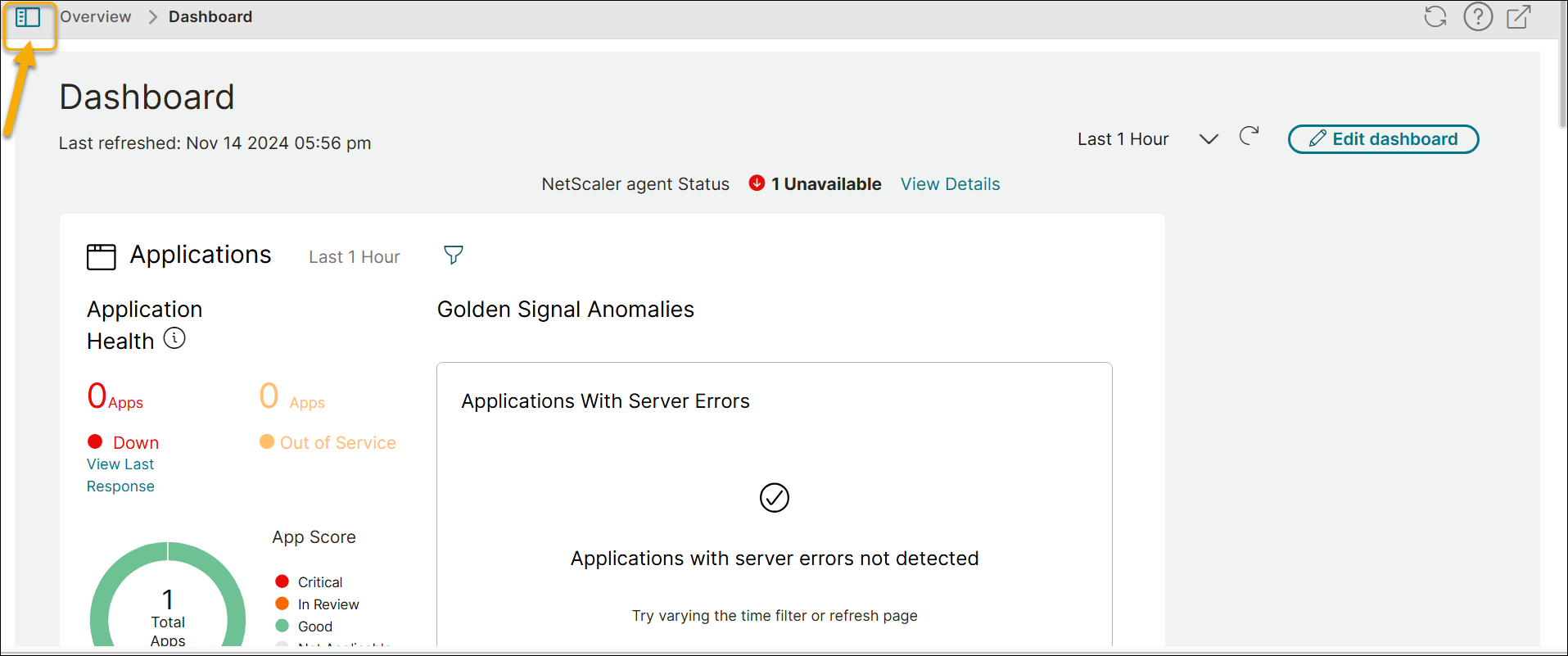
ホーム画面として設定
NetScaler Console GUIには、ページとして表示されるサブメニュー名の横にアイコンがあります。ホーム画面アイコンを使用すると、ランディングページを設定できます。これは、その特定のページにいる場合にのみ表示されます。ページをホーム画面から削除するには、アイコンをもう一度クリックします。

お気に入りの項目をピン留め
ピン機能を使用すると、お気に入りの項目にすばやくアクセスできます。メニューまたはサブメニューをピン留めするには、その上にカーソルを合わせ、名前の横に表示されるピンアイコンをクリックします。
![]()
ピン留めされたメニューはサイドバーの PINNED の下に表示され、簡単にアクセスできます。
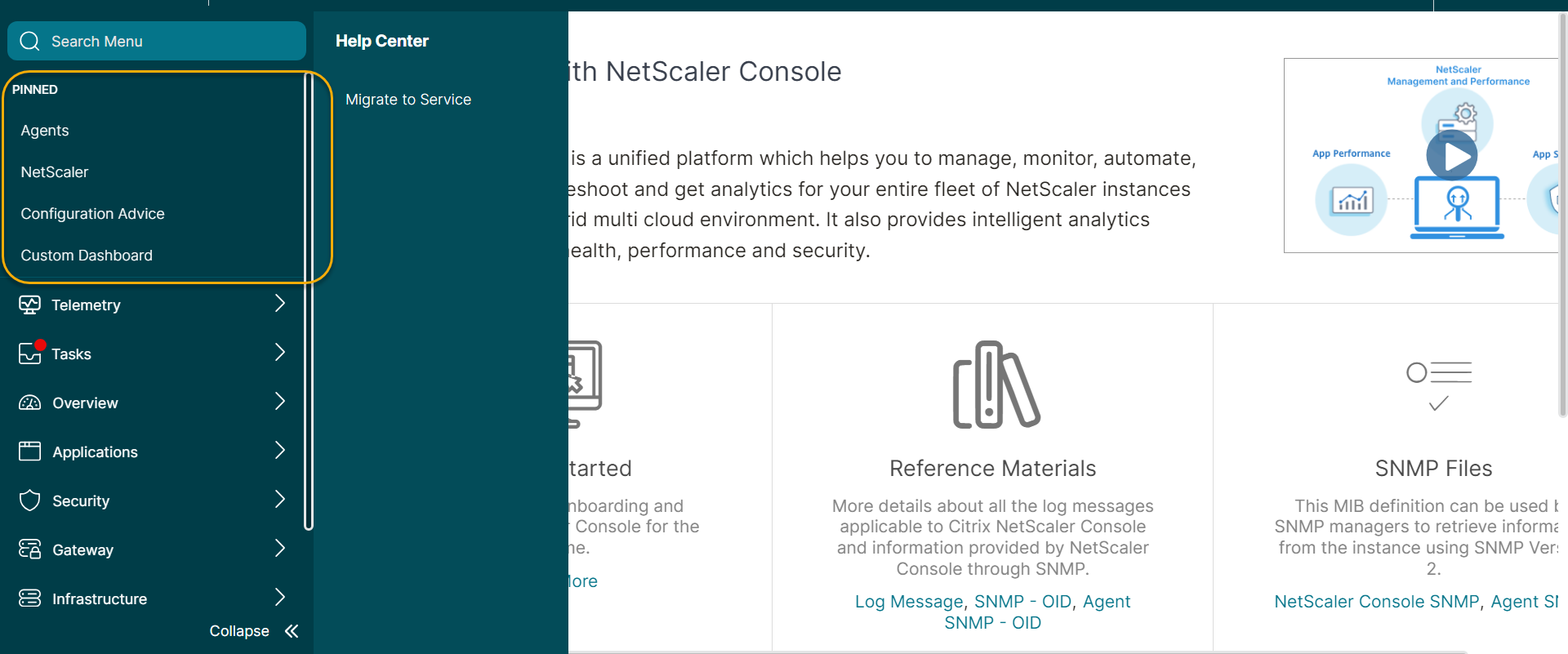
共有
共有
This Preview product documentation is Cloud Software Group Confidential.
You agree to hold this documentation confidential pursuant to the terms of your Cloud Software Group Beta/Tech Preview Agreement.
The development, release and timing of any features or functionality described in the Preview documentation remains at our sole discretion and are subject to change without notice or consultation.
The documentation is for informational purposes only and is not a commitment, promise or legal obligation to deliver any material, code or functionality and should not be relied upon in making Cloud Software Group product purchase decisions.
If you do not agree, select I DO NOT AGREE to exit.